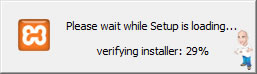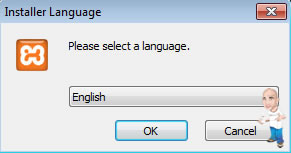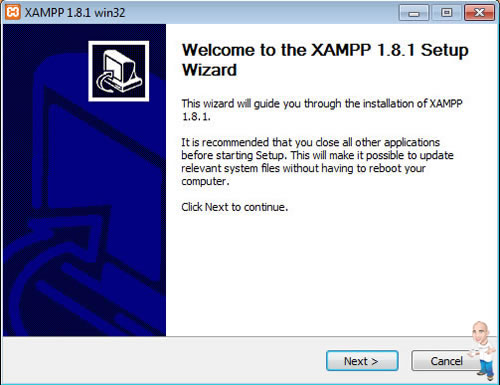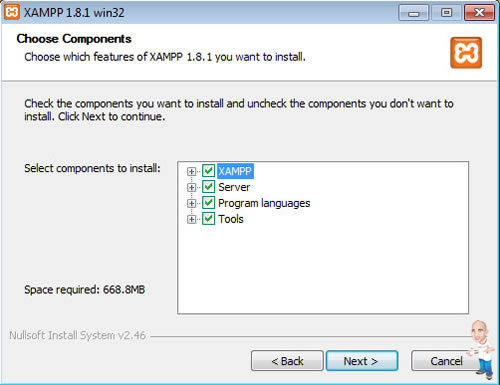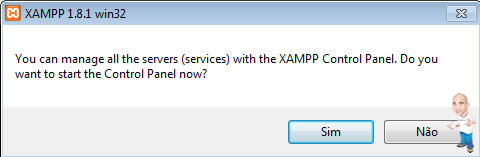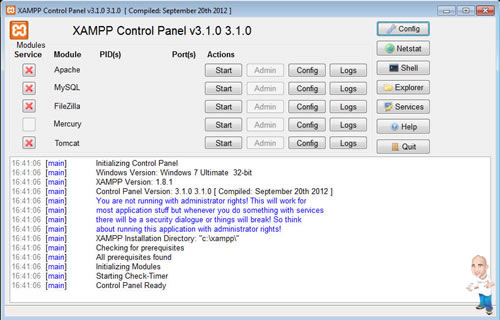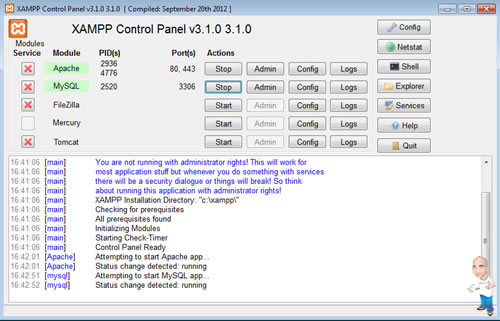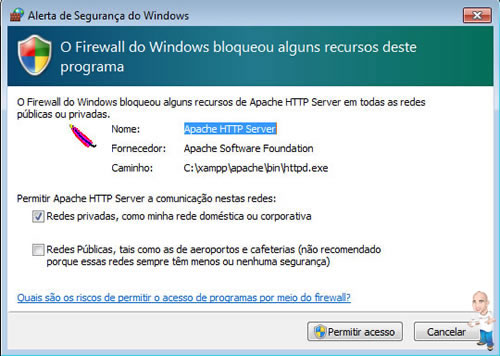Este post é bem básico, pois é destinado a quem está começando com PHP.
O primeiro passo para começar a programar com PHP é inicializar o servidor, como vimos em post anterior.
Após inicializar o servidor temos que abrir um editor para escrever nosso código. Vamos usar um bem simples, o Bloco de Notas.
Todo código PHP deve obrigatoriamente estar entre as tags <?php ?>.
Escrevendo o primeiro código
Dentro do Bloco de Notas digite o seguinte comando:
<?php echo 'Escrevendo meu primeiro comando'; ?>
Após escrever o primeiro comando, salve o arquivo dentro da pasta do servidor para que seja possível visualizar o resultado no navegador.
Clique em Arquivo > Salvar.
Na opção Tipo, altere para Todos os arquivos (*.*), como mostra na imagem abaixo.

Selecione o local onde este arquivo deve ser salvo. O Xampp tem uma pasta especifica chamada htdocs, que é onde ficam os projetos/arquivos salvos para visualização no navegador.
Selecione o diretório C:/xampp/htdocs
Observação: Se você instalou o servidor em outro diretório, seu caminho pode ser diferente.
Digite o seguinte nome comandoecho.php, não esquecendo de digitar o ‘.php’.
Sua tela deve estar assim:
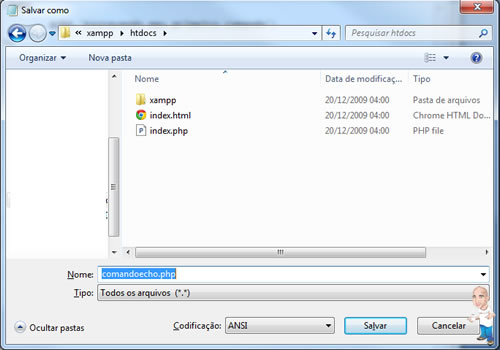
Clique em Salvar.
Para visualizar o resultado do código, abra o navegador.
Digite o seguinte endereço: http://localhost/comandoecho.php